Trabalhar no computador com vários arquivos e programas abertos simultaneamente faz parte da rotina de várias pessoas. Utilizar MSN junto com Skype, Word, Excel e navegadores funcionando ao mesmo tempo faz com que a Barra de tarefas fique superlotada. Quando você se dá conta, já não consegue mais se organizar em meio a toda aquela confusão de programas.
Esta é uma das vantagens que o Windows 7 trouxe para os seus usuários. A organização de pastas, arquivos e programas trabalha de maneira a deixar os aplicativos agrupados de acordo com a funcionalidade. Por outro lado, neste sistema operacional, o ícone de alguns programas não é enviado diretamente para a Bandeja de sistema quando minimizados, causando um acúmulo na Barra de tarefas.

Este é o caso do Live Messenger que, nas versões anteriores do Windows, era minimizado automaticamente para a Bandeja de sistema assim que o usuário clicava em “Fechar”, evitando ocupar espaço desnecessário. Porém, não há motivos para pânico!
O Baixaki existe com o propósito de facilitar a vida dos usuários e, portanto, vai ensinar uma forma de resolver este pequeno contratempo do Windows 7. Afinal, qualquer economia de espaço na Área de trabalho é essencial para organizar as atividades do dia a dia.
E, agora, o que fazer?
Primeiramente, certifique-se de que o MSN esteja fechado. Feito isto, clique em Menu Iniciar > Todos os Programas e procure pelo Messenger. Na maioria dos computadores, ao ser instalado, o aplicativo é salvo na pasta “Windows Live”. Procure-a e clique sobre ela para encontrar o programa. Se este aplicativo é um dos mais utilizados na sua máquina, ele também estará localizado na lista de inicialização rápida, que aparece após selecionar abrir o Menu Iniciar.
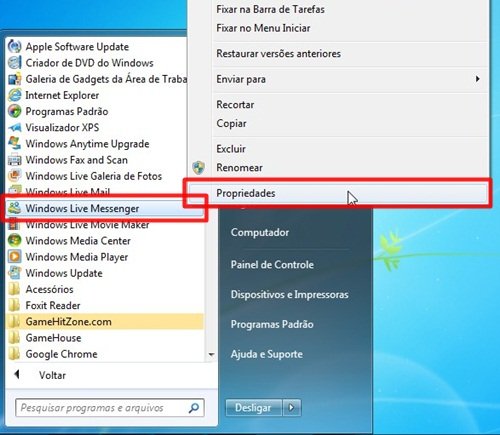
Ao encontrar o ícone do Windows Live Messenger, clique com o botão direito sobre ele e selecione o item “Propriedades”. Uma nova janela é aberta, mostrando várias possibilidades de configuração. Deixe selecionada a aba “Compatibilidade”, a última do lado direito da tela.
Na primeira divisão desta tela é mostrado o checkbox “Executar este programa em modo de compatibilidade”. Selecione-o e escolha “Windows Vista” no menu de seleção que aparece logo abaixo da caixa marcada. Dependendo da versão de Windows 7 que você utilizar, podem existir três opções para o Vista, sendo as outras “(Service Pack 1)” e “(Service Pack 2)”. Para esta função específica do MSN, todas elas funcionam da mesma forma, portanto, selecione a que preferir.
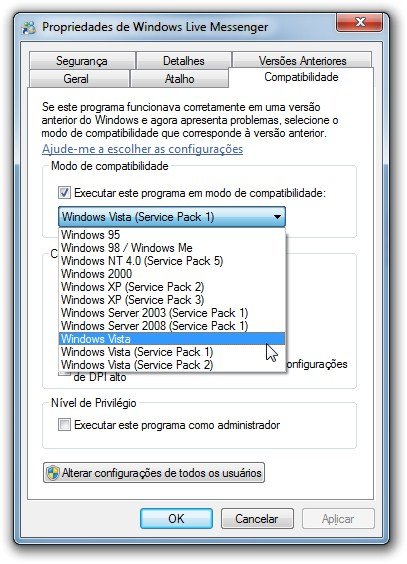
Após realizar todos os passos indicados, inicie o Windows Live Messenger normalmente. Você vai perceber que o ícone do MSN surge na Bandeja de sistema no mesmo momento. Agora, toda vez que você clicar na função “Fechar”, o Messenger não será mais mostrado na Barra de tarefas, mas apenas na Área de notificação, onde são exibidos ícones como o de Status da Conexão de Rede e de Volume dos Alto-falantes.
Caso você queria voltar à forma original do Windows 7, na qual o Messenger continua aparecendo na Barra de tarefas mesmo após minimizado, vá a “Propriedades” novamente e desmarque a opção de modo de compatibilidade selecionada nesta operação.
Categorias


























